电脑连接投影仪声音输出问题:解决步骤是什么?
游客 2025-04-12 11:40 分类:网络常识 6
在当下数字化办公和教学的背景下,电脑常被用来连接投影仪展示图片、视频以及演示文稿。但在使用过程中,偶尔会遇到声音无法正常输出至投影仪的音响系统中的问题。本篇文章将详细介绍电脑连接投影仪声音输出问题的解决步骤,让用户能够轻松应对这一常见故障。
1.检查硬件连接
我们需要确认电脑与投影仪之间的物理连接是否正确与稳固。一般情况下,电脑与投影仪通过VGA、HDMI或DisplayPort等接口连接。确保音频输出接口和投影仪的音频输入接口已经正确连接,无松动现象。
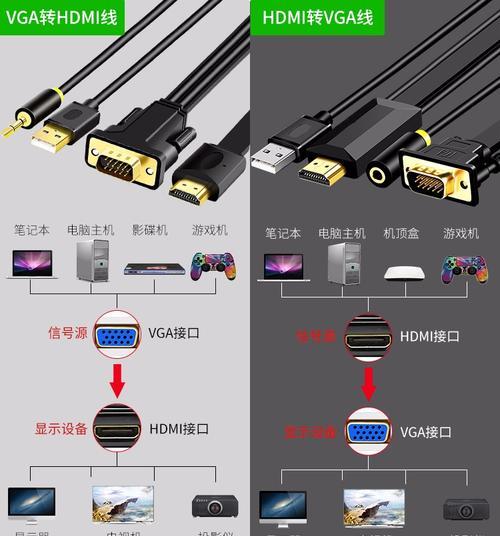
2.调整声音输出设置
打开电脑的声音设置,确保音频输岀设备已经被识别。在Windows系统中,可以通过“控制面板”>“硬件和声音”>“声音”>“播放”选项卡中查看和调整输出设备。在Mac系统中,则通过“系统偏好设置”>“声音”>“输出”进行调整。确保所选的输出设备是投影仪的音频系统。

3.检查投影仪音量与多声道设置
投影仪可能有自己的音量控制和多声道设置,有时这些设置会影响声音的输出。确认投影仪的音量没有被静音或调至最低。请尝试切换至类似“立体声”或“自动”等更为通用的多声道设置。

4.更新或重新安装声卡驱动程序
过时或损坏的驱动程序可能会导致连接问题。请下载最新的声卡驱动程序,按照制造商的说明进行更新。如果问题依旧,尝试卸载当前驱动程序,然后重新启动电脑以让系统自动重新安装驱动程序。
5.设置与检查音频增强功能
某些系统或软件的音频增强功能可能会误阻声音输出。Windows中可以尝试关闭“声音增强”选项,而在其他音频播放软件中,也需要检查是否有什么特殊的音频设置影响到输出。
6.查看投影仪支持的音频格式
并非所有的投影仪都支持所有类型的音频格式。请查看投影仪的用户手册来确认其支持的音频格式,确保你所播放的媒体文件格式是它所兼容的。
7.检查音频输出设备是否为默认设备
有时候,系统可能会将声音默认输出到其他设备。在电脑的声音设置中检查并确定投影仪的音频设备被设定为默认播放设备。
8.观察电脑操作系统的音频服务
检查电脑的操作系统音频服务是否正在正常运行。使用“服务”管理工具检查Windows中的“Windows音频”和“Windows音频端点构建器”服务是否处于运行状态。
9.使用音频测试工具
如果以上步骤都无法解决问题,建议您运行一些音频测试工具,如Windows内置的音频故障诊断功能,或者下载第三方测试软件,来诊断声音问题。
10.联系技术支持
如果所有的尝试都无法解决声音输出的问题,最后可以考虑联系电脑或投影仪的技术支持部门寻求专业的帮助。
通过以上详细而系统的排查与解决方法,大多数电脑连接投影仪声音输出的问题都可以得到解决。重要的是先从硬件连接检查开始,再逐步深入到复杂的软件和系统设置调整。如果问题依旧存在,寻求专业人员的帮助是明智的选择。希望本篇文章能帮助您轻松克服难题,顺畅进行多媒体演示。
版权声明:本文内容由互联网用户自发贡献,该文观点仅代表作者本人。本站仅提供信息存储空间服务,不拥有所有权,不承担相关法律责任。如发现本站有涉嫌抄袭侵权/违法违规的内容, 请发送邮件至 3561739510@qq.com 举报,一经查实,本站将立刻删除。!
相关文章
- 乐丽投影仪声音调节方法是什么? 2025-03-23
- 最新文章
-
- 联想笔记本的小红点怎么关闭?关闭小红点的正确步骤是什么?
- 笔记本电脑KBBL接口是什么?
- 华硕笔记本如何进入bios设置?
- 苹果笔记本盒盖状态下如何设置听音乐?
- 坚果投影仪推荐使用哪些播放器软件?如何下载安装?
- 倒持手机拍照的技巧和方法是什么?
- 电脑红绿黑屏怎么办解决?有哪些可能的原因?
- 联想电脑尖叫声音大解决方法?
- 如何设置投影仪进行墙面投影?
- 如何阅读电脑主机配置清单?哪些参数最重要?
- 假装拍照模块手机拍摄方法是什么?
- 监控维修笔记本电脑费用是多少?服务流程是怎样的?
- 笔记本电源键配置如何设置?设置中有哪些选项?
- 笔记本电脑键盘卡住怎么解开?解开后键盘是否正常工作?
- 超清小孔摄像头如何用手机拍照?操作方法是什么?
- 热门文章
- 热评文章
- 热门tag
- 标签列表

